Включение ScanSnap
- Включите компьютер.СОВЕТ
Для iX1600/iX1500/iX1300/iX500/iX100: если подключить ScanSnap и мобильное устройство с помощью беспроводной локальной сети LAN, а затем сканировать документ, нет необходимости включать компьютер.
- Компьютер запустится и значок ScanSnap Manager
 отобразится в Dock.
отобразится в Dock.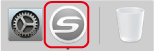
СОВЕТ- Если значок ScanSnap Manager
 не отображается в Dock, из боковой панели в Finder выберите [Программы], нажмите [ScanSnap], а затем дважды нажмите кнопкой мыши по [ScanSnap Manager].
не отображается в Dock, из боковой панели в Finder выберите [Программы], нажмите [ScanSnap], а затем дважды нажмите кнопкой мыши по [ScanSnap Manager]. - Если ScanSnap Manager не запускается автоматически при входе в компьютер, отобразите окно [Системные настройки] и выберите [Пользователи и группы] → [Текущий пользователь] → [Объекты входа] → [
 ] → [ScanSnap] → [ScanSnap Manager].
] → [ScanSnap] → [ScanSnap Manager].
- Компьютер запустится и значок ScanSnap Manager
- Включите ScanSnap.
iX1600/iX1500
Откройте лоток бумаги АПД (Крышка) на ScanSnap.
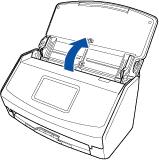
- Сенсорная панель активируется.
iX1400
Откройте лоток бумаги АПД (Крышка) на ScanSnap.
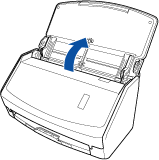
- Кнопка [Scan] на ScanSnap мигает синим. Кнопка светится как обычно, когда включено сканирование документа.
iX1300
ScanSnap включается при выполнении одной из следующих операций.
- Удержание правой стороны лотка бумаги АПД (крышка) и его открытие
Откройте лоток бумаги АПД (крышка) полностью, чтобы кнопка [Scan] загорелась синим.
Если лоток бумаги АПД (крышка) открыт, удлинитель поднимется автоматически.
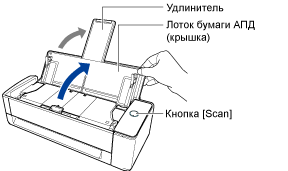
- Нажатие кнопки [Scan]
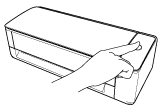
- Вставка документа в ручной податчик
Когда документ вставлен в ручной податчик, документ подается в ScanSnap и плотно удерживается.
При нажатии кнопки [Scan] и удержании документа в ScanSnap начнется сканирование.
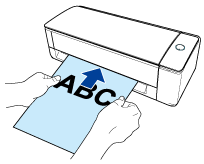 СОВЕТ
СОВЕТЕсли ScanSnap настроен на включение при вставке документа в ручной податчик, вставка документа в ручной податчик, например полупрозрачного документа (такого как копировальная бумага), тонкого документа или прозрачного листа, может не привести к включению ScanSnap.
Если ScanSnap не включается, выполните следующие действия, чтобы его включить.
- Открытие лотка бумаги АПД (крышка)
- Нажатие кнопки [Scan]
iX500/S1300i
Откройте лоток бумаги АПД (Крышка) на ScanSnap.
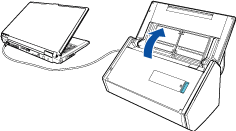
Пример: iX500
- Кнопка [Scan] на ScanSnap мигает синим. Кнопка светится как обычно, когда включено сканирование документа.
iX100/S1100i
Откройте подающую направляющую ScanSnap.
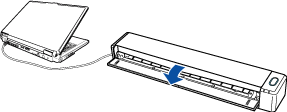
Пример: iX100
- Кнопка [Scan/Stop] мигает синим. Кнопка светится как обычно, когда включено сканирование документа.
Нажмите кнопку [Scan] или [Stop] на ScanSnap.
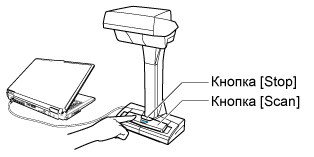 ВНИМАНИЕ
ВНИМАНИЕПри включении питания не прикрывайте белый лист рукой.
- Кнопка [Scan] загорится синим.
Когда ScanSnap включится, значок ScanSnap Manager в Dock изменится с
 на
на  .ВНИМАНИЕ
.ВНИМАНИЕДля iX1600/iX1500/iX1400/iX1300/iX500/iX100/S1300i/S1100i: на некоторых компьютерах инициализация ScanSnap может быть выполнена несколько раз при запуске компьютера.
СОВЕТ- Возможна небольшая задержка изменения значка ScanSnap Manager в Dock на
 в зависимости от производительности компьютера, операционной среды или уровня нагрузки (например, при одновременном запуске нескольких программ).
в зависимости от производительности компьютера, операционной среды или уровня нагрузки (например, при одновременном запуске нескольких программ). - Когда ScanSnap включится, окно уведомления уведомляет о статусе соединения ScanSnap.Чтобы отключить уведомления о статусе соединения ScanSnap, измените соответствующий параметр следующим образом:
- Нажмите на значок ScanSnap Manager
 в Dock, удерживая нажатой клавишу [control] на клавиатуре, а затем выберите пункт [Предпочтения] в меню Меню ScanSnap Manager.
в Dock, удерживая нажатой клавишу [control] на клавиатуре, а затем выберите пункт [Предпочтения] в меню Меню ScanSnap Manager.- Отобразится окно [ScanSnap Manager - Предпочтения].
- Удалите галочку со значения [Уведомлять о статусе взаимодействия] в списке [Показать статус прогресса сканирования].
- Нажмите на значок ScanSnap Manager